كيفية تثبيت يوتيوب التلفزيون على FireStick
>
في هذه المقالة ، سوف نتعلم تثبيت تطبيق YouTube و Youtube TV الرسمي على FireStick. تعمل طريقة التثبيت على جميع أجهزة Fire TV ، بما في ذلك Fire Stick 4K و Fire TV Cube.
تمت إزالة تطبيق YouTube FireStick من متجر أمازون بسبب الخلاف بين جوجل وأمازون في وقت مبكر من عام 2023. ومع ذلك ، فقد توصّل العملاقان الرقميان أخيرًا وأصبح موقع YouTube متاحًا رسميًا عبر متجر أمازون. لا يمكن إنكار أن موقع YouTube هو بوابة وسائط رائعة ورؤيته مرة أخرى على FireStick يجعلني سعيدًا.
ما يجعلني أكثر سعادة هو أن الآن تطبيق YouTube TV FireStick متاح أيضًا رسميًا في متجر Amazon App Store. يمكنك تثبيت واستخدام تطبيق YouTube TV على FireStick في أي مكان في الولايات المتحدة.
على الرغم من أنه يمكنك ببساطة كسر FireStick الخاص بك للوصول إلى محتوى مجاني غير محدود بمساعدة Kodi Addons ، إلا أن YouTube لا يزال أحد أفضل التطبيقات التي يجب أن تتوفر في Fire Stick. لذلك ، دعونا نتحقق من كيفية استعادتها.
Contents
كيفية تثبيت يوتيوب الرسمية على الأمازون FireStick
إذا كان لديك أي إصدار غير رسمي من طرف YouTube على FireStick ، فتأكد من إلغاء تثبيته أولاً قبل تثبيت هذا الإصدار الرسمي
نصيحة محترف: احصل على VPN لـ Fire Stick لتجاوز المراقبة عبر الإنترنت ، اختناق مزود خدمة الإنترنت ، والحظر الجغرافي للمحتوى على Netflix / YouTube.
كما قلت ، أصبح تطبيق YouTube رسميًا على FireStick ويمكنك تثبيته بسرعة من متجر أمازون. فيما يلي الخطوات:
1: قم بتشغيل FireStick وانتظر حتى يتم تحميل النافذة الرئيسية
في النافذة الرئيسية ، انتقل إلى الزاوية اليسرى العليا وحدد خيار البحث (رمز العدسة)
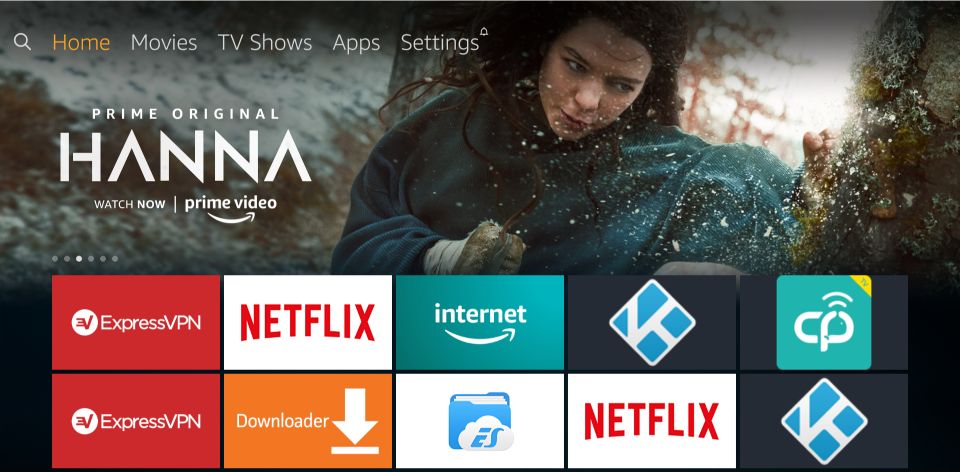
2: الآن ، اكتب اسم تطبيق YouTube
عندما يظهر التطبيق في نتائج البحث ، انقر فوقه
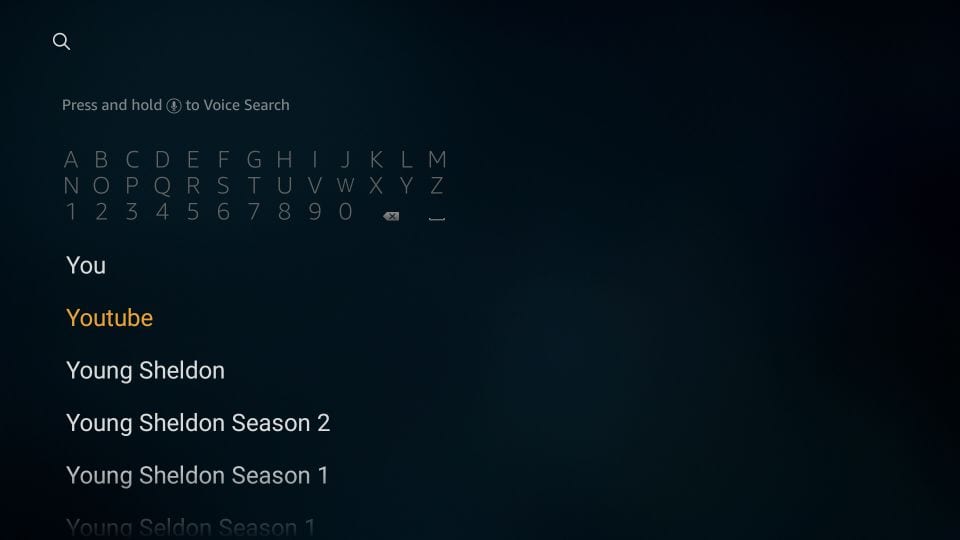
3: انقر فوق تطبيق YouTube من قائمة التطبيقات التي تظهر في النافذة التالية
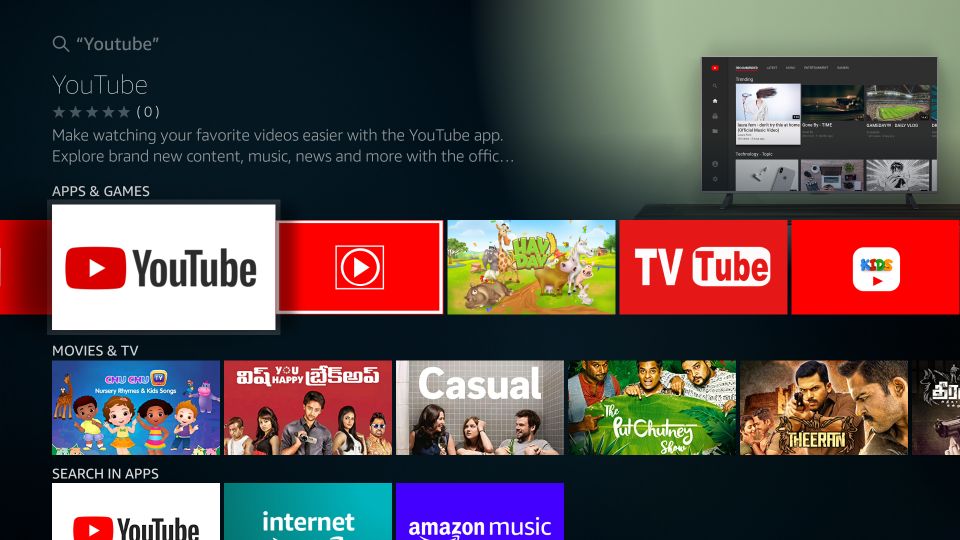
4: انقر احصل على إذا كانت هذه هي المرة الأولى التي تقوم فيها بتثبيت التطبيق
إذا قمت بتثبيت التطبيق من قبل ، فانقر فوق تحميل
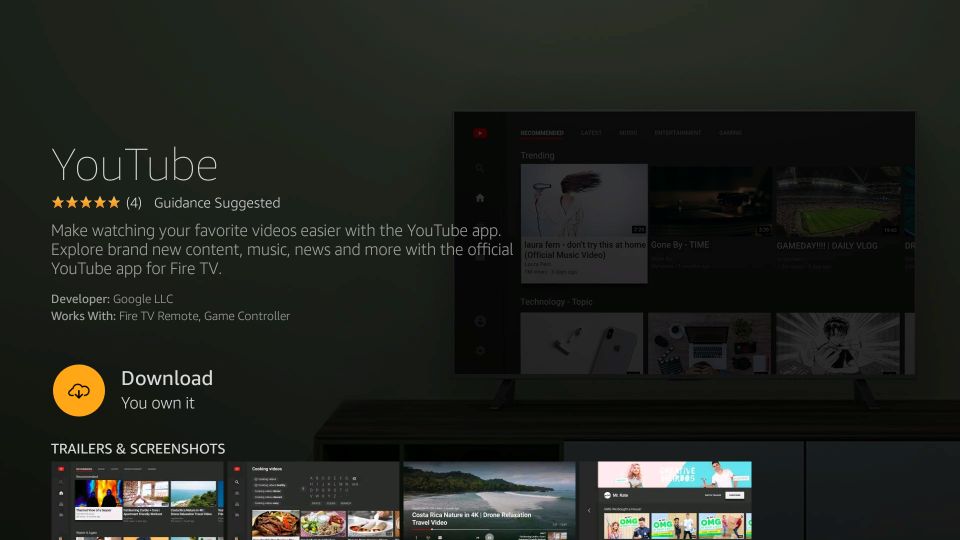
5: انتظر حتى يتم تنزيل التطبيق وتثبيته على جهازك. قد يستغرق الأمر دقيقة أو أكثر قليلاً
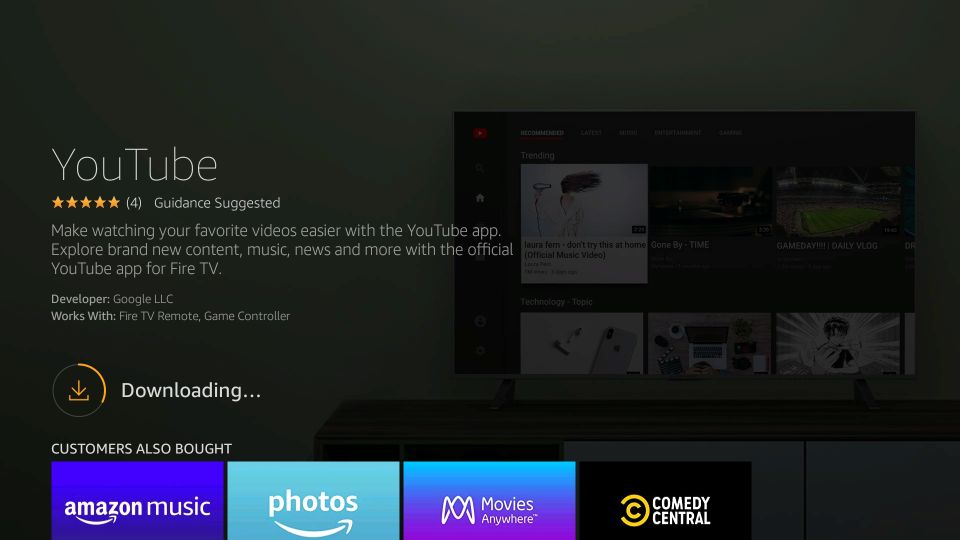
6. انقر فوق افتح لتشغيل يوتيوب. يمكنك تشغيله في وقت لاحق من تطبيقاتك & قنوات
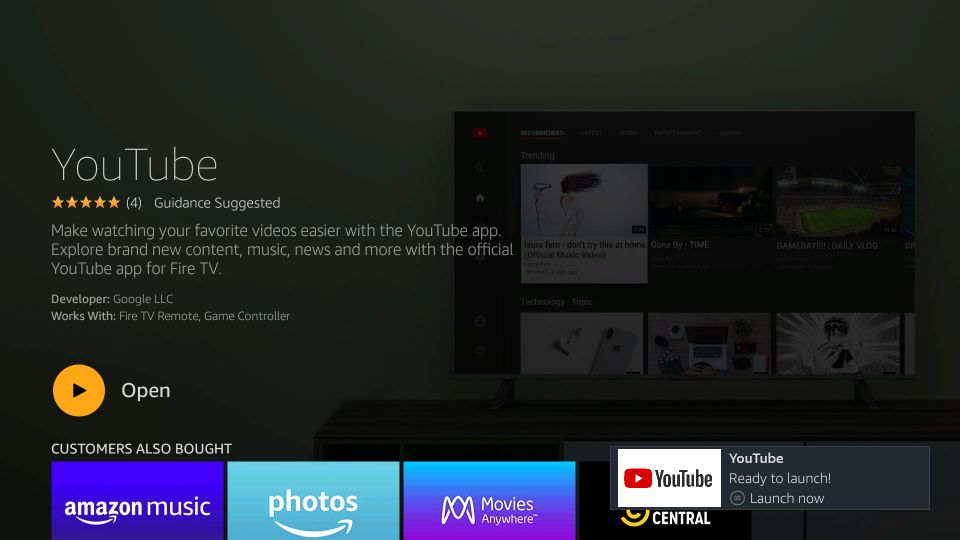
الاستعداد لتطبيق YouTube Fire Stick
الآن وبعد تثبيت التطبيق ، تود البدء في استخدامه على الفور. حسنًا ، هناك بعض الأشياء التي يتعين علينا القيام بها لإعداد التطبيق على استعداد لتزويدك بمقاطع فيديو YouTube على FireStick. لن يستغرق الأمر وقتًا طويلاً.
أحضر أيقونة تطبيق YouTube إلى الشاشة الرئيسية FireStick
ارجع إلى شاشة FireStick الرئيسية. قد لا ترى YouTube مدرجًا في تطبيقاتك & قسم القنوات (الصف الثاني). لا بأس! يمكننا دائمًا الوصول إليها من قائمة التطبيقات.
يمكنك أيضًا نقل أيقونة YouTube على الشاشة الرئيسية. هذا هو اختياري تماما. ولكن وجود التطبيق الذي تستخدمه بشكل متكرر على الشاشة الرئيسية يجعل الأمور أسهل.
فيما يلي خطوات لتحريك الرمز:
# 1. اضغط باستمرار على زر الصفحة الرئيسية على جهاز التحكم عن بُعد وحدد “تطبيقات” من القائمة.
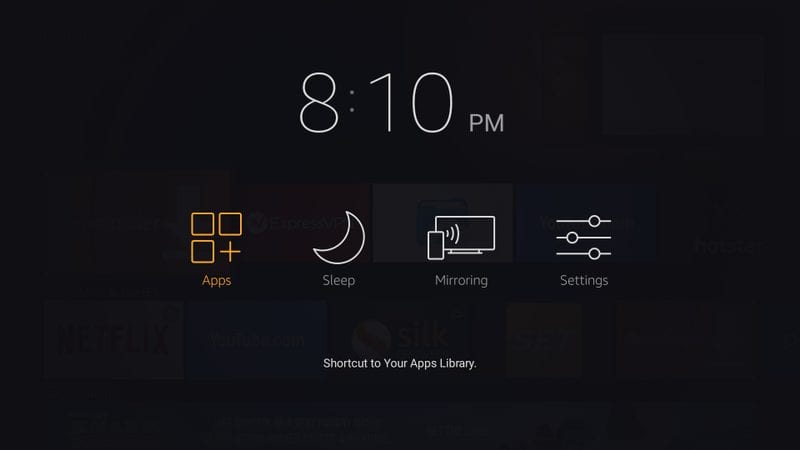
# 2. يجب أن تشاهد الآن قائمة بجميع التطبيقات المثبتة
# 3. التطبيقات المثبتة حديثًا تكون عادةً في أسفل القائمة. لذا ، انتقل إلى أسفل وحدد تطبيق YouTube
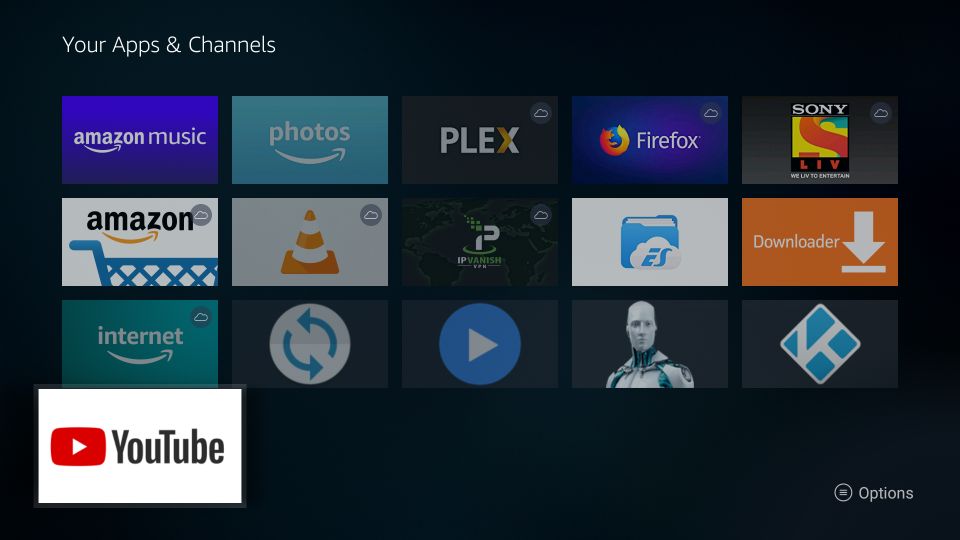
# 4. انقر فوق الزر “خيارات” على جهاز التحكم عن بُعد وحدد “نقل” من النافذة المنبثقة التي تظهر أسفل يمين الشاشة
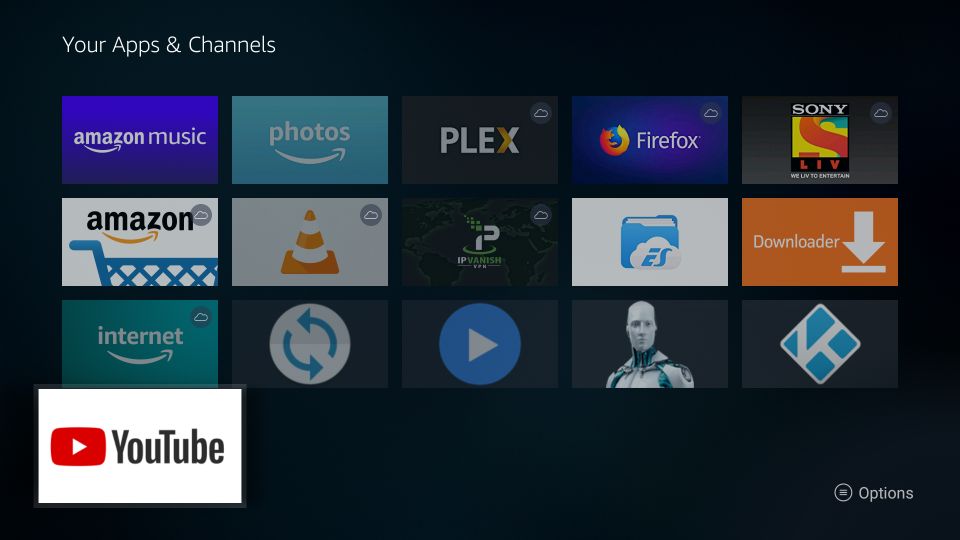
# 5. يمكنك الآن نقل أيقونة تطبيق YouTube أينما تريد. حركه في أي مكان في الصف العلوي حتى يظهر على الشاشة الرئيسية لـ FireStick
اضغط على الزر “اختيار” لإسقاط الرمز ووضعه في المكان المطلوب
ارجع إلى شاشة FireStick الرئيسية وستشاهد تطبيق YouTube هناك
ابدأ في استخدام YouTube!
عند تشغيل التطبيق لأول مرة ، ما يلي تسجيل الدخول نافذة تظهر. على الرغم من أن تسجيل الدخول اختياري ، إلا أنني أوصي بأن تفعل ذلك. سيؤدي ذلك إلى إلغاء حظر جميع المحتوى المقيد ، ويتيح لك الاطلاع على جميع اشتراكاتك وقوائم التشغيل والمحفوظات الحالية المرتبطة بمعرف Google الذي تستخدمه مع YouTube.
يمكنك أيضا النقر استخدام يوتيوب الخروج. ستظل قادرًا على مشاهدة الكثير من المحتوى. في حال قررت تسجيل الدخول لاحقًا ، يمكنك الانتقال إلى قسم “الحسابات” في القائمة اليمنى واتباع التعليمات التي تظهر على الشاشة لتسجيل الدخول.
إليك ما يجب عليك فعله إذا اخترت ذلك تسجيل الدخول:
– يتم عرض النافذة التالية مع رمز تسجيل الدخول
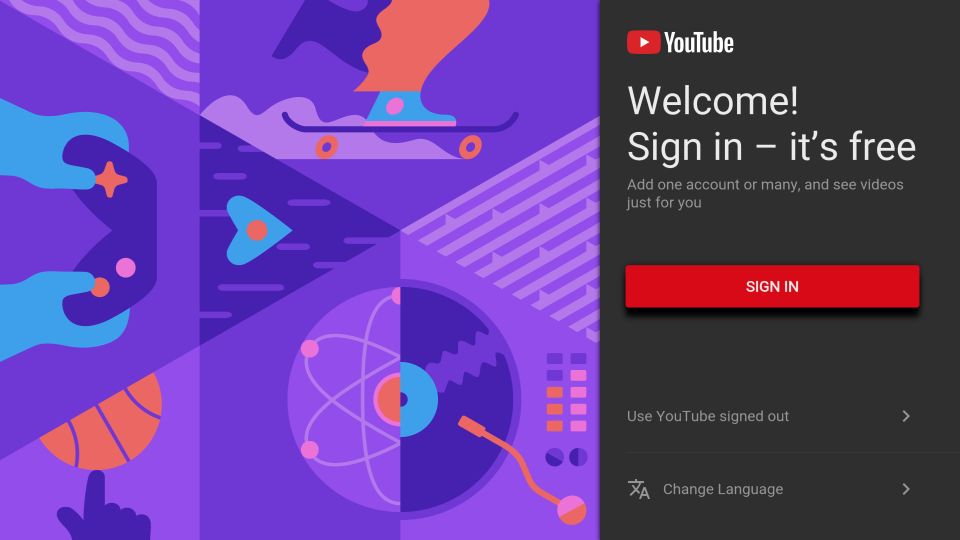
– على جهاز الكمبيوتر أو الهاتف ، انتقل إلى youtube.com/activate
أدخل رمز تسجيل الدخول.
قم بتسجيل الدخول باستخدام معرف Google الخاص بك إذا لم تقم بتسجيل الدخول بالفعل
كيفية تثبيت يوتيوب التلفزيون على FireStick
YouTube TV هو الجزء المباشر من YouTube. إنه يوفر الوصول إلى مجموعة من القنوات الفضائية بما في ذلك ESPN و Fox و CBS وغيرها الكثير. كان وصول YouTube الرسمي على FireStick قد طال انتظاره. أخيرًا ، انتهى الانتظار وأصبح YouTube TV الآن تطبيقًا رسميًا على متجر Amazon Store.
سأنتقل إليك الآن خطوات تثبيت تطبيق YouTube TV الرسمي على FireStick من متجر أمازون (الطريقة الأولى أدناه). في الوقت نفسه ، قدمت أيضًا طرقًا بديلة للحصول على هذا التطبيق (الطريقة 2 والطريقة 3).
إذا كنت قادرًا على تثبيت تطبيق YouTube TV FireStick من متجر أمازون ، فلا داعي لاتباع الطرق البديلة.
- طريقة 1 (الابتدائي): تثبيت تطبيق YouTube TV FireStick الرسمي عبر متجر أمازون
- الطريقة 2: قم بتثبيت تطبيق Live YouTube TV تابع لجهة خارجية على FireStick
- الطريقة الثالثة: الوصول إلى YouTube TV من خلال متصفح FireStick
الطريقة الأولى (أساسي): تثبيت YouTube TV على FireStick رسميًا من متجر Amazon
يتوفر YouTube TV الآن رسميًا على FireStick ويمكنك تنزيله من متجر Amazon إذا كنت تعيش في الولايات المتحدة. البث المباشر للبث التلفزيوني عبر تطبيق YouTube TV غير مدعوم خارج الولايات المتحدة.
إذا كنت ترغب في الوصول إلى YouTube TV خارج الولايات المتحدة ، فراجع القسم التالي (الطريقة الثانية)
فيما يلي خطوات تنزيل YouTube TV على Fire TV من متجر Amazon:
1: من الشاشة الرئيسية لتلفزيون FireStick / Fire ، افتح بحث اختيار
انتقل إلى الزاوية العلوية اليمنى وحدد رمز العدسة

2: ابحث عن يوتيوب TV عن طريق كتابة اسم التطبيق
انقر على YouTube TV عندما يتم عرضه في نتائج البحث
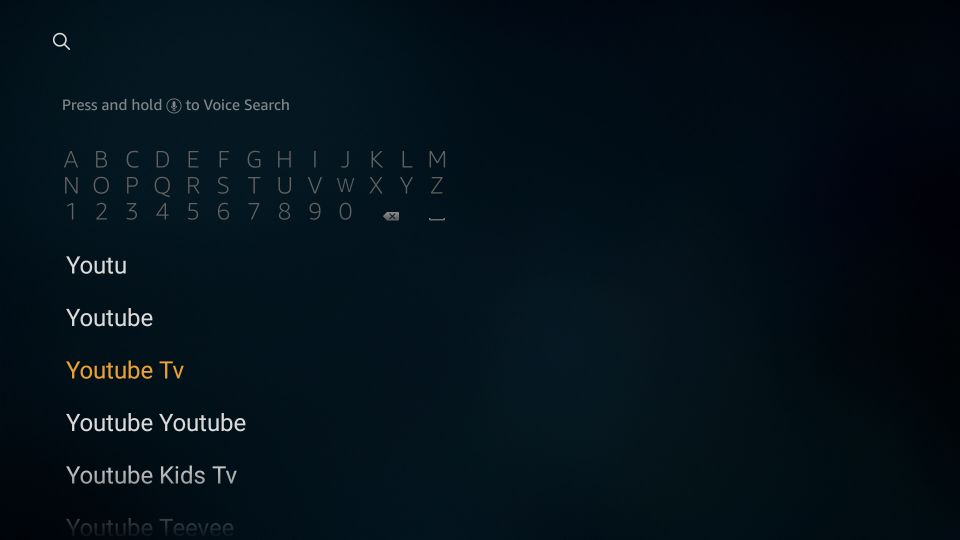
3: حدد يوتيوب TV أيقونة في النافذة التالية
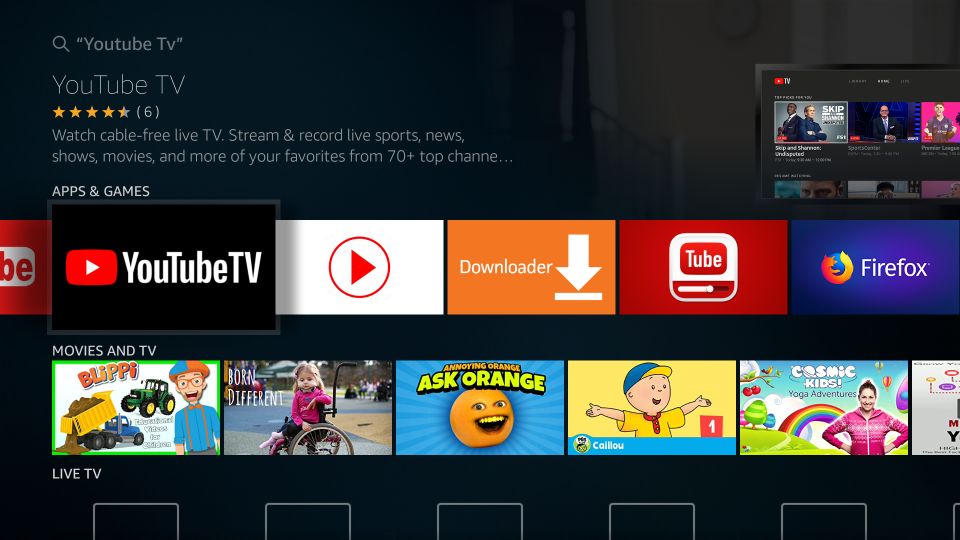
4: الآن ، انقر فوق احصل على إذا كانت هذه هي المرة الأولى التي تقوم فيها بتنزيل YouTube TV على FireStick
إذا قمت بتنزيل التطبيق وتثبيته من قبل ، فانقر فوق تحميل الخيار (الذي ستراه بدلاً من Get)
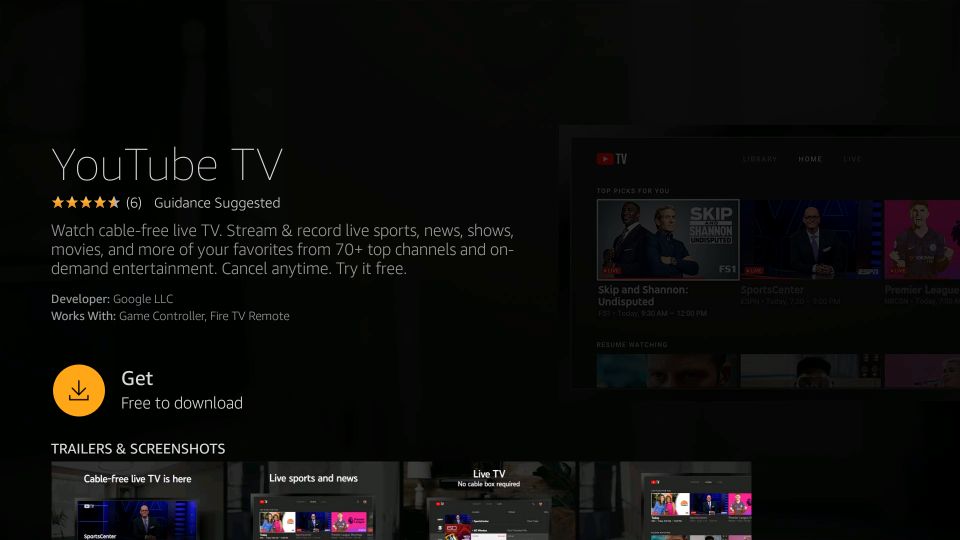
5: انتظر حتى يتم تنزيل تطبيق YouTube TV
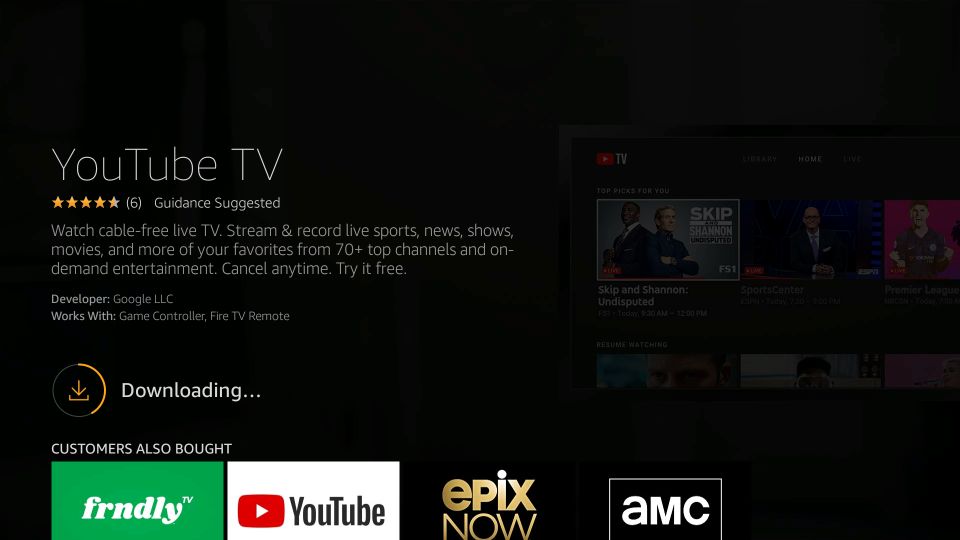
6: انقر افتح وتشغيل التطبيق
يمكنك أيضًا الوصول إلى تطبيق YouTube TV FireStick لاحقًا من تطبيقاتك & قسم القنوات
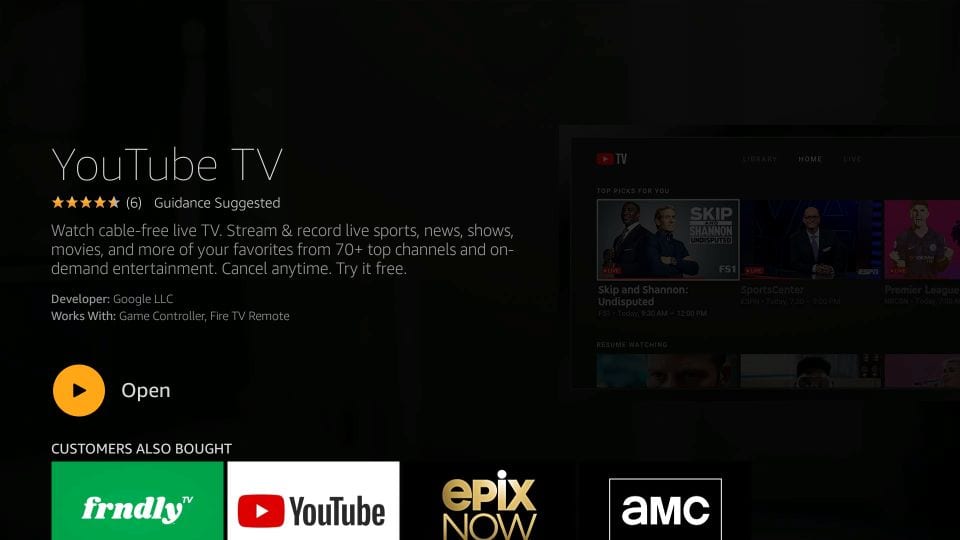
7: تسجيل الدخول بحسابك على YouTube TV إذا كان لديك حساب
انقر جربها مجانا إذا كنت ترغب في التسجيل للحصول على الخدمات
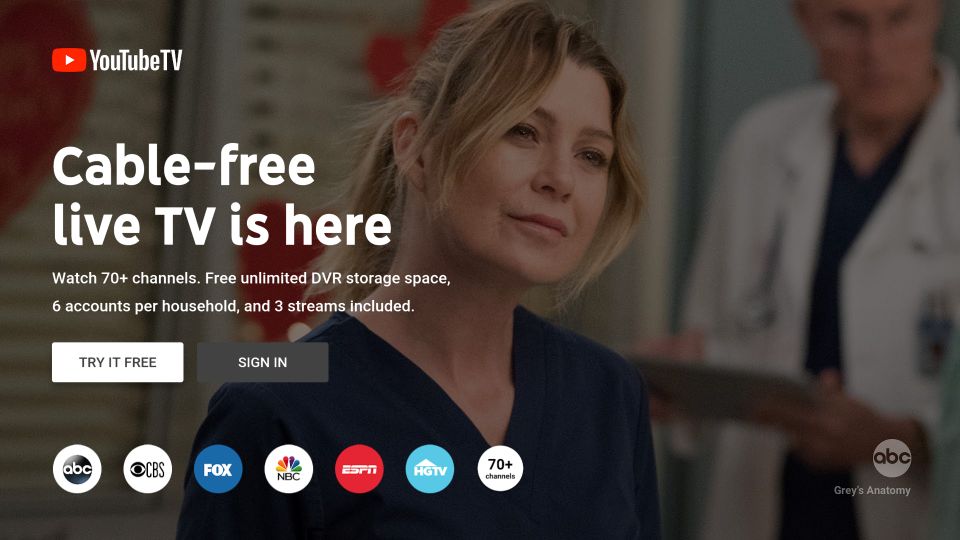
الطريقة 2: تثبيت تطبيق Live YouTube TV لجهة خارجية على FireStick
ملاحظة: هذا تطبيق تابع لجهة خارجية. لقد نجحت تمامًا مع تطبيق YouTube TV الأصلي عندما قمنا باختباره. ومع ذلك ، لا يمكننا ضمان استمرارها في العمل. إذا واجهت أي مشاكل ، فأخبرنا من خلال قسم التعليقات أدناه.
ملاحظة: يمكنك تخطي هذا القسم إذا كنت قد قمت بالفعل بتثبيت YouTube TV على Amazon FireStick باستخدام الطريقة الأولى
إذا كنت ترغب في تنزيل تطبيق YouTube TV FireStick خارج الولايات المتحدة ، فيمكنك الحصول على APK لجهة خارجية. إذا كان لديك بالفعل اشتراك في YouTube TV ، يمكنك استخدام هذا التطبيق خارج الولايات المتحدة باستخدام VPN. للاشتراك في خدمات YouTube TV ، ستظل بحاجة إلى بطاقة ائتمان / خصم صادرة من الولايات المتحدة أو حساب Paypal مع ملف تعريف الولايات المتحدة.
إليك كيفية تثبيت YouTube TV واستخدامه على FireStick:
1. الوصول إلى FireStick الإعدادات من الشاشة الرئيسية
خيار الإعدادات في شريط القائمة في الأعلى
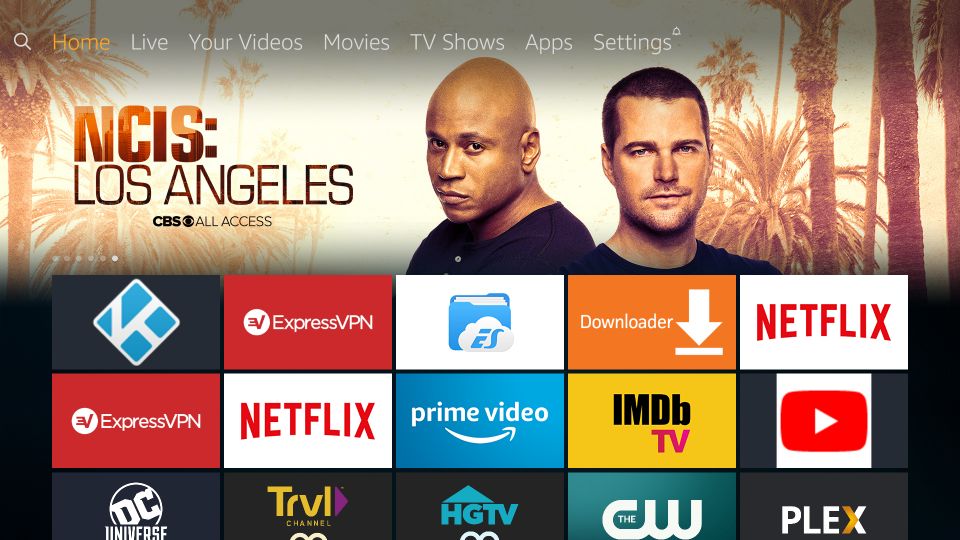
2- الآن ، حدد وفتح الخيار بلدي النار التلفزيون على الشاشة التالية
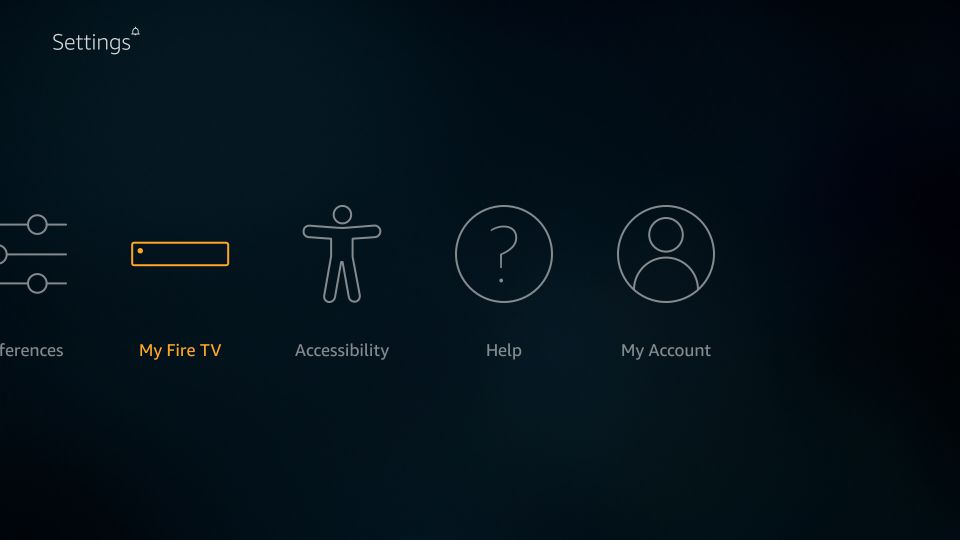
3- عندما ترى هذه النافذة ، انقر فوق خيارات للمطور
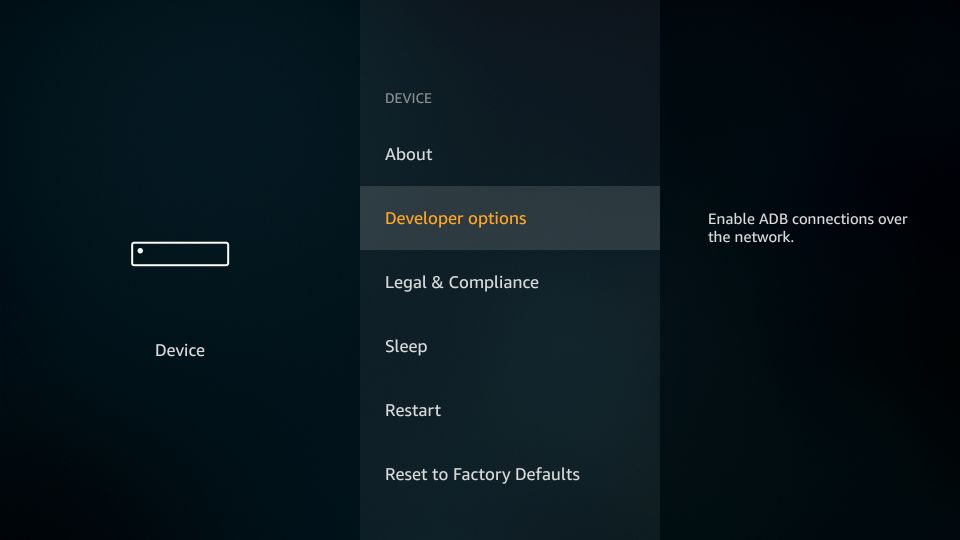
4- هنا ، تحتاج إلى التحقق مما إذا كان تطبيقات من مصادر غير معروفة قيد التشغيل
إذا كان وضع إيقاف التشغيل حاليًا ، فما عليك سوى النقر فوقه مرة واحدة لتشغيله
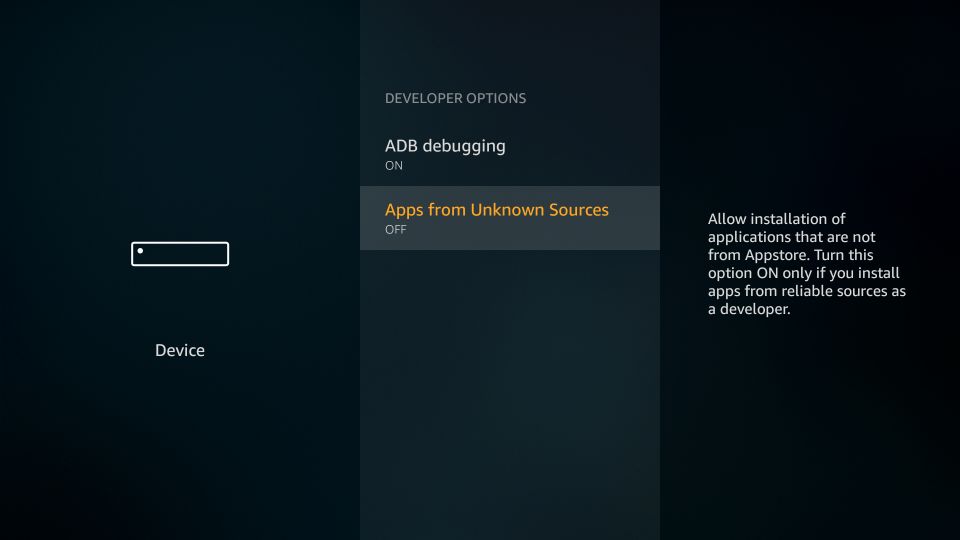
5- انقر فوق شغله للسماح للتطبيقات من مصادر غير معروفة
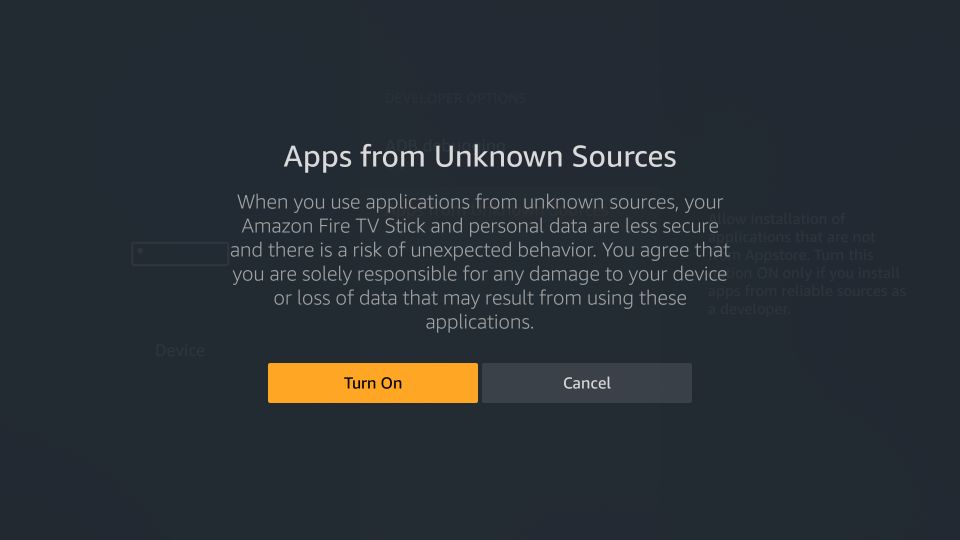
6- عد إلى الشاشة الرئيسية لـ FireStick
اختر بحث الخيار في الزاوية العلوية اليمنى من الشاشة الرئيسية (حدد رمز العدسة)

7- المضي قدما والبحث عن التطبيق يسمى تحميل
انقر على هذا التطبيق عندما يظهر في نتائج البحث
اتبع الإرشادات التي تظهر على الشاشة وتثبيت Downloader
مطلوب هذا التطبيق لتحميل YouTube TV على FireStick
لمزيد من المعلومات ، اقرأ: كيفية تهميش التطبيقات على FireStick مع Downloader
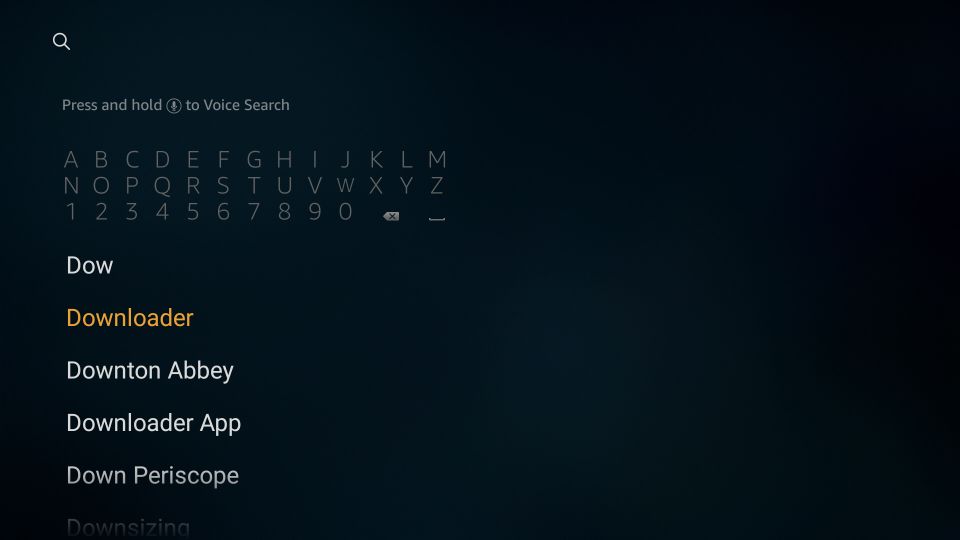
8- افتح تحميل تطبيق
إذا تم عرض أي مطالبات ، فتخلص منها
انقر فوق علامة التبويب الصفحة الرئيسية في القائمة اليمنى
انقر فوق مربع النص مع HTTPS: // على اليمين
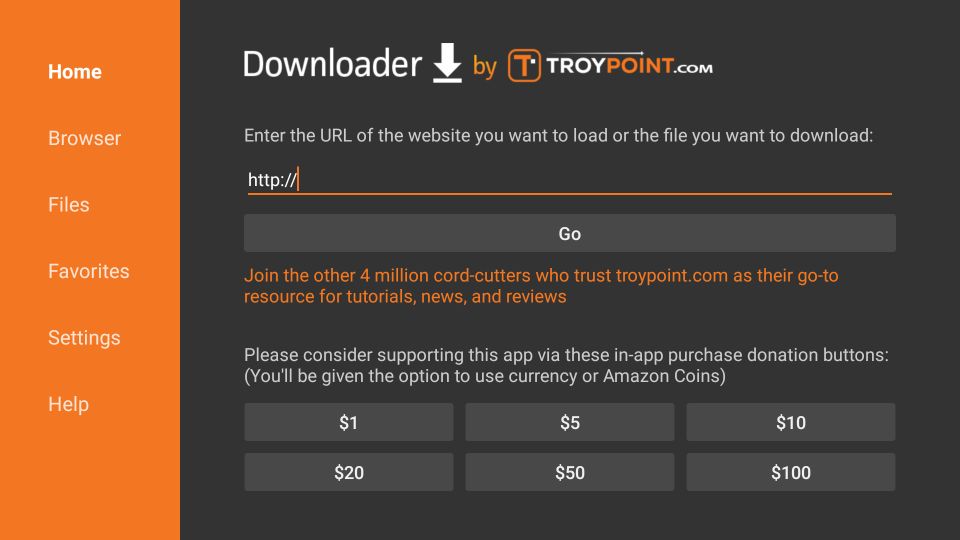
9- أدخل عنوان URL التالي عند عرض لوحة المفاتيح المنبثقة التي تظهر على الشاشة: https://www.firesticktricks.com/ytv
أو ، في الواقع ، يمكنك أيضًا استخدام الإصدار الأقصر من عنوان URL firesticktricks.com/ytv
انقر اذهب
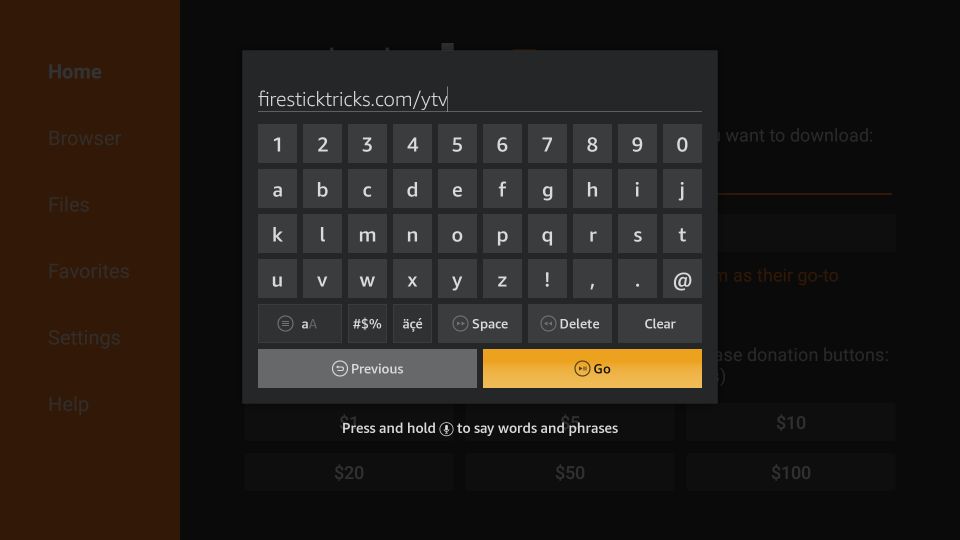
10- انتظر تحميل YouTube TV APK
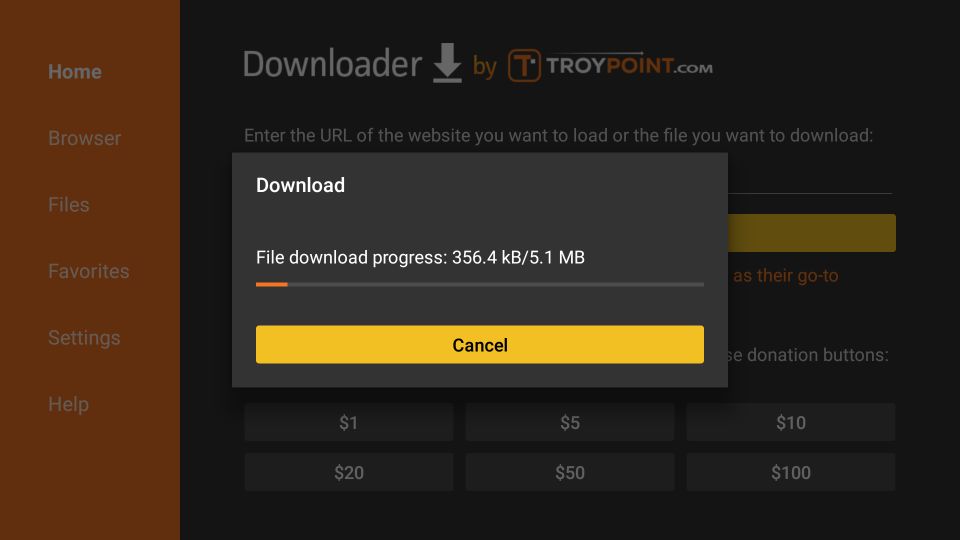
11- انقر فوق تثبيت عندما يتم عرض هذه المطالبة بعد تنزيل YouTube TV APK
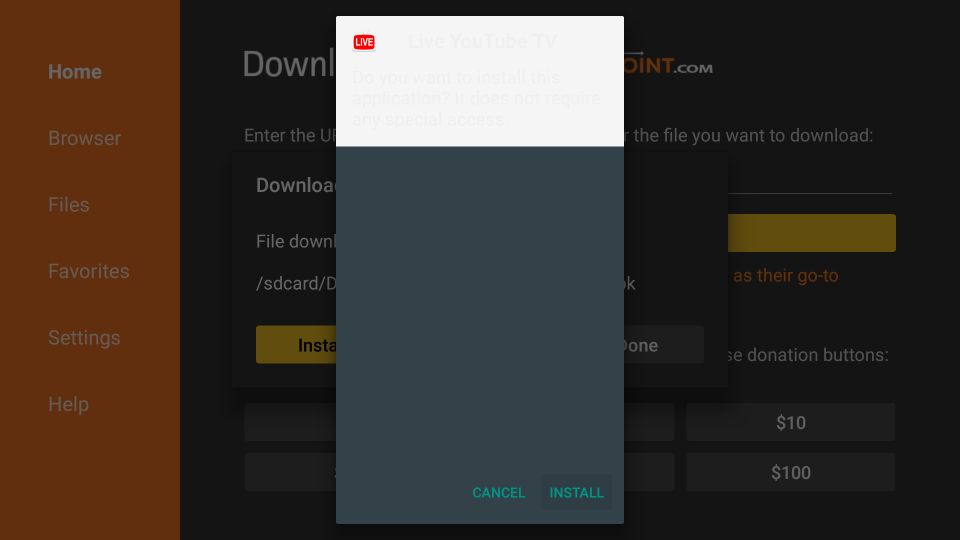
12- عند تثبيت تطبيق YouTube TV ، يمكنك النقر فوق “فتح” وبدء الاستخدام
أنا أقول أننا فوق فعله الآن وحذف ملف APK YouTube TV. سوف نصل إلى التطبيق لاحقًا
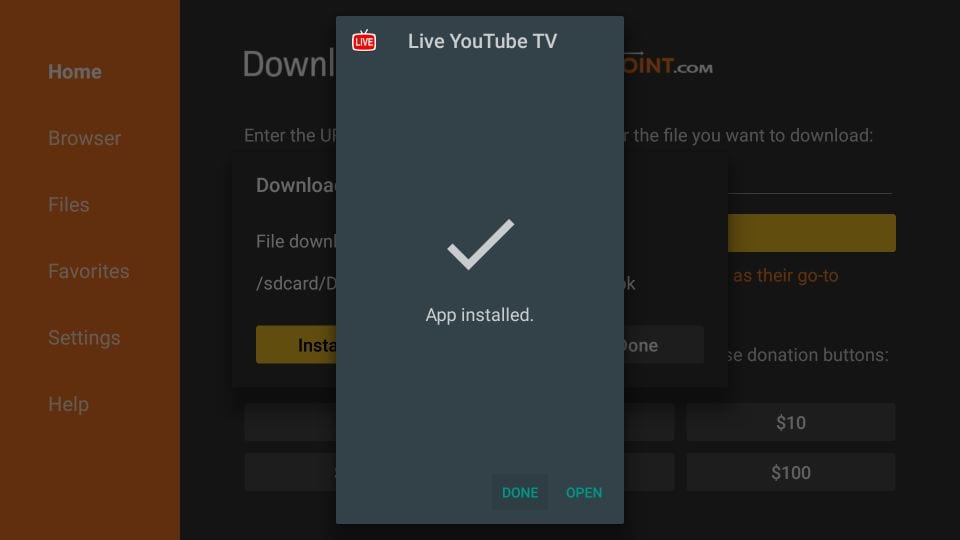
13- إذا قمت بالنقر فوق DONE أعلاه ، فانقر فوق حذف في هذه الموجه
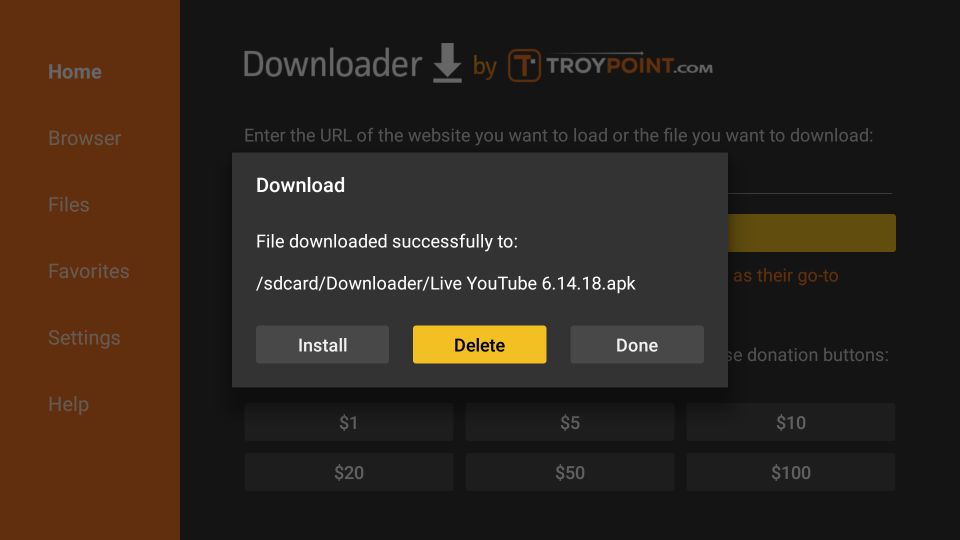
14- انقر فوق حذف خيار واحد مزيد من الوقت
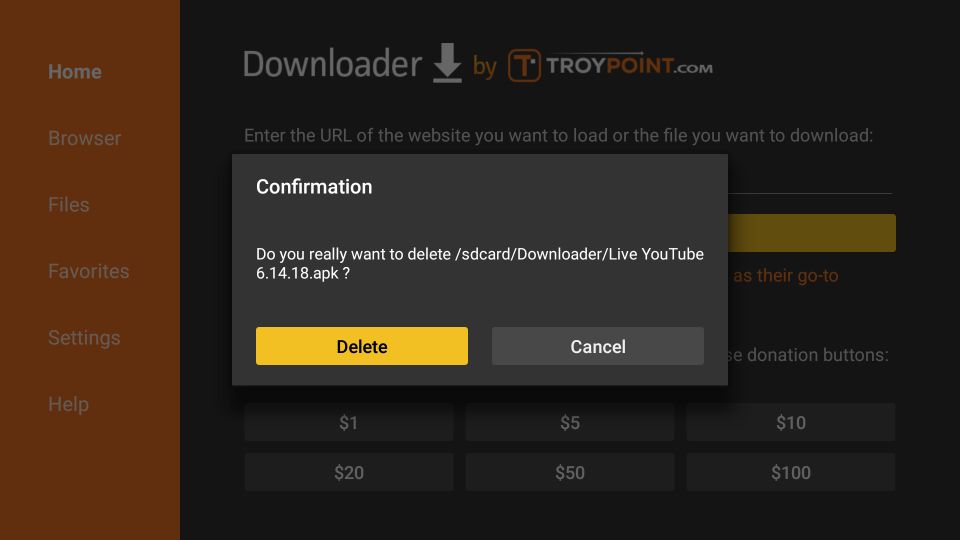
15- الآن ، اخرج من تطبيق Downloader ثم عد إلى الشاشة الرئيسية لـ FireStick
حدد الصف الثاني على الشاشة الرئيسية بعنوان تطبيقاتك & قنوات
انتقل إلى اليسار وانقر فوق اظهار الكل
ملاحظة: لا يظهر خيار See All إلا إذا كان لديك أكثر من 20 تطبيقًا مثبتًا على FireStick. إذا لم تشاهد هذا الخيار ، فانتقل إلى تطبيقاتك & صف القنوات إلى اليمين وانقر فوق تطبيق Live YouTube TV
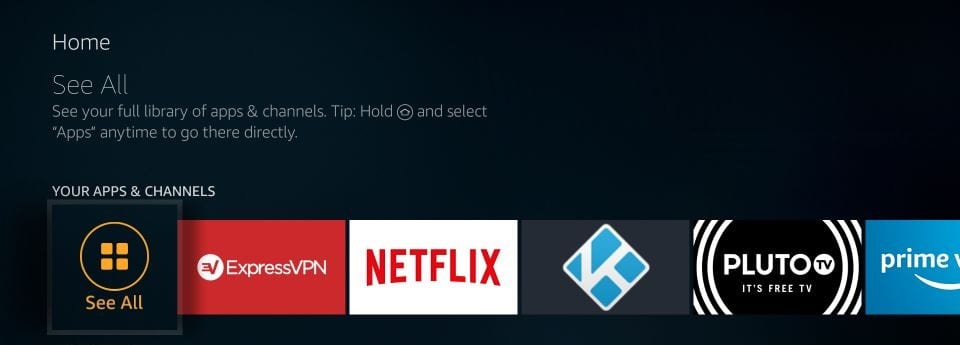
16- انتقل إلى الصف الأخير في قائمة التطبيقات هذه
انقر يوتيوب TV التطبيق (يعرض “Live” في الشعار)
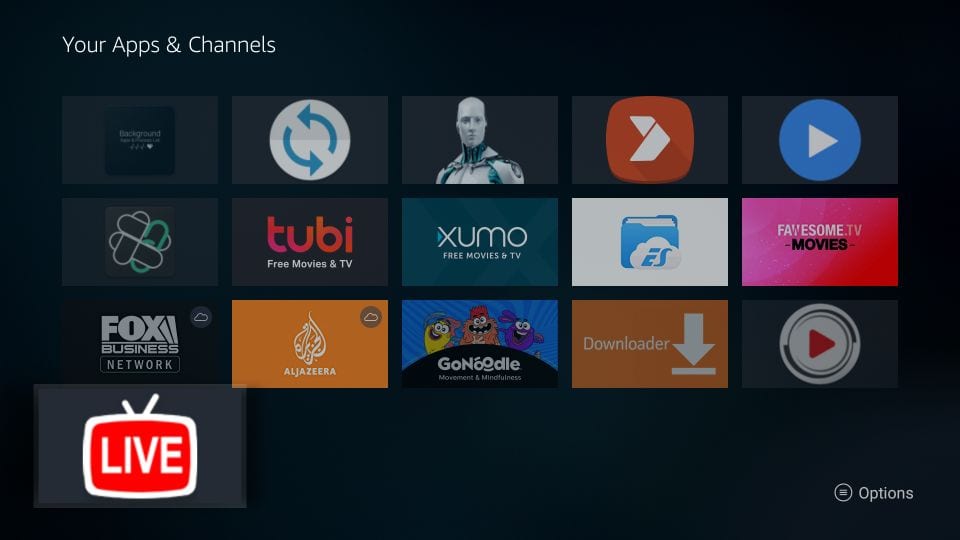
17- إذا كنت تفضل نقل التطبيق إلى الشاشة الرئيسية لـ FireStick للوصول السريع والسهل ، فاضغط على زر القائمة في جهاز التحكم عن بعد الخاص بـ Amazon Fire TV (الزر الذي يحتوي على 3 خطوط). انقر نقل في النافذة المنبثقة على جهاز التلفزيون (الزاوية السفلية اليمنى). نقل التطبيق ووضعه في الصف الأول في الأعلى
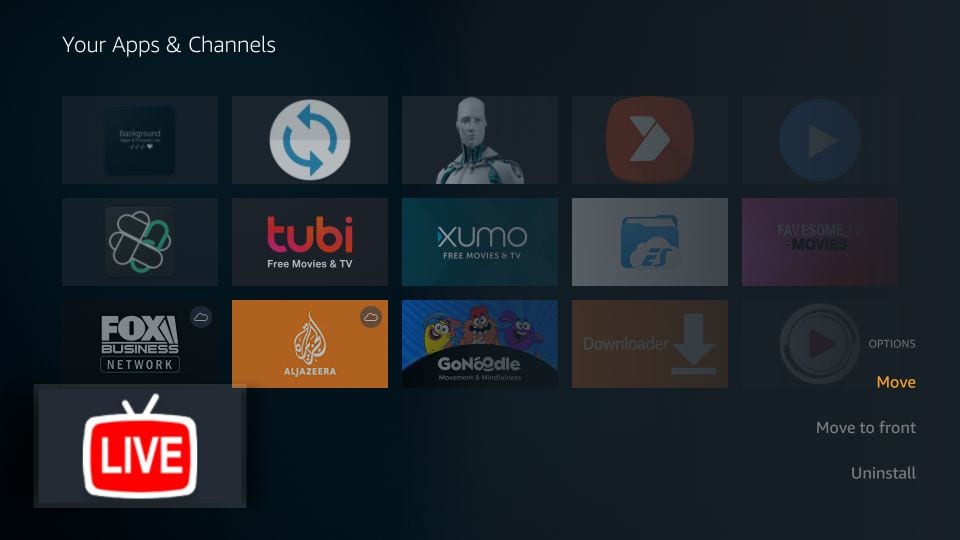
18- اختر الدقة المطلوبة على الشاشة التالية
أنا ذاهب مع 1080P الافتراضي
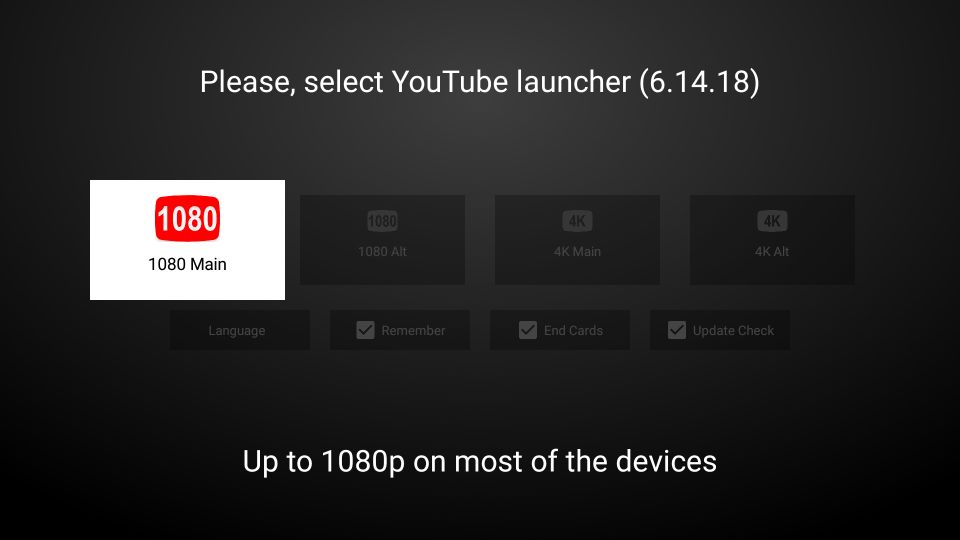
19- انقر السماح عندما يتم عرض هذه المطالبة
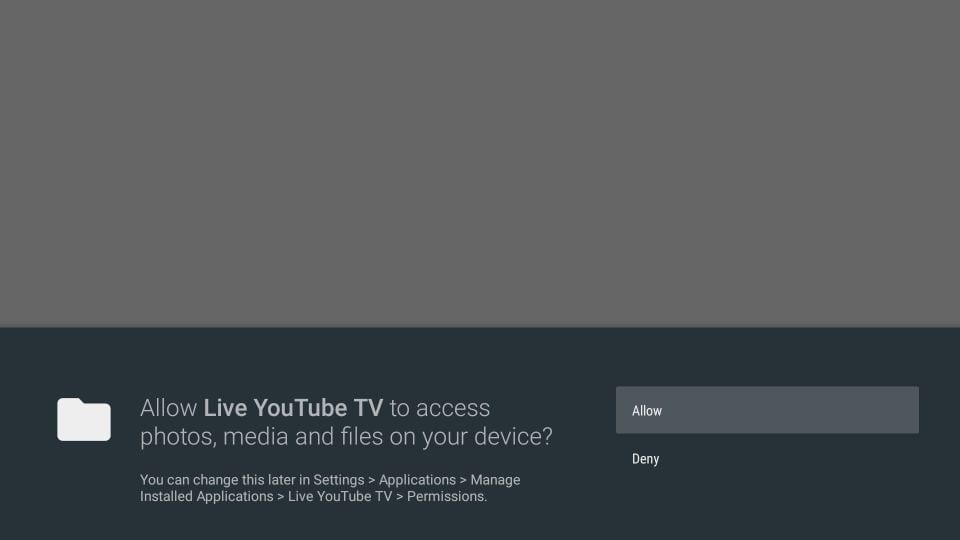
20- انقر تسجيل الدخول لتسجيل الدخول إلى حساب YouTube TV الخاص بك
انقر TRY IT FREE إذا لم يكن لديك حساب وتريد اختبار خدمة YouTube TV
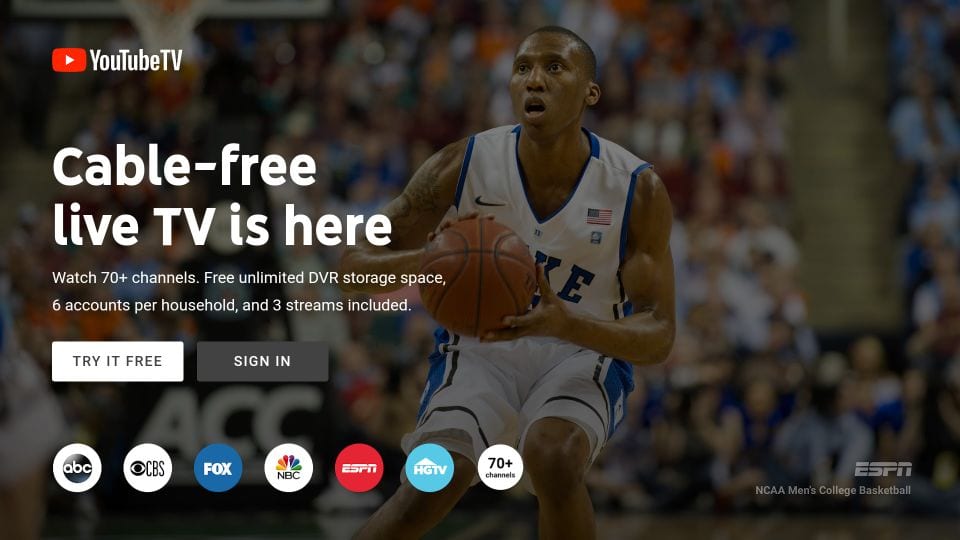
21- في النافذة التالية ، سترى رمز التفعيل
حسب التعليمات التي تظهر على شاشة التلفزيون ، انتقل إلى tv.youtube.com/start على جهاز الكمبيوتر الخاص بك أو المحمول
قم بتسجيل الدخول إلى حساب Google الخاص بك والذي لديك عليه اشتراك YouTube TV
أدخل الرمز على شاشة FireStick في متصفحك
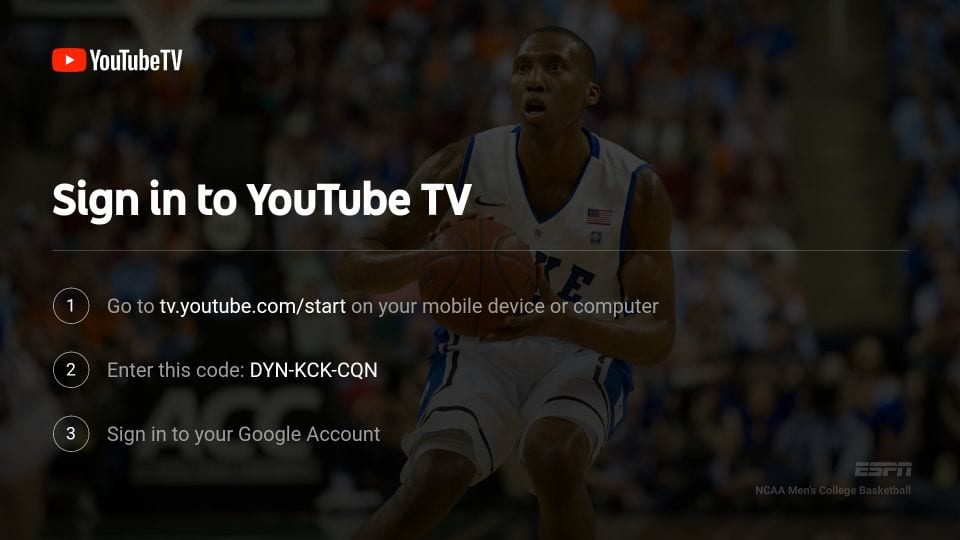
الطريقة الثالثة: الوصول إلى YouTube TV عبر متصفح FireSick
يمكنك أيضًا استخدام متصفح Silk للوصول إلى تلفزيون YouTube على FireStick. يأتي هذا المتصفح مثبتًا مسبقًا مع FireStick. في حال قمت بإلغاء تثبيته ، فإليك كيفية تنزيل المتصفح وضبطه على YouTube TV:
1. من الشاشة الرئيسية لـ FireStick ، حدد Search (رمز العدسة) في الزاوية العلوية اليسرى
2. اكتب “متصفح الحرير” (بدون علامتي الاقتباس)
3. انقر فوق “متصفح الحرير” في نتائج البحث
4. انقر فوق أيقونة “Silk Browser” في النافذة التالية
5. انقر فوق الزر “تنزيل” لتنزيل التطبيق وتثبيته
6. فتح متصفح الحرير والوصول https://tv.youtube.com/
تغليف
هكذا ، يمكنك الحصول على YouTube الرسمي على أجهزة Fire TV و FireStick. يتزاوج هذا التطبيق مباشرة مع حسابك على YouTube ويجلب جميع مقاطع فيديو YouTube التي تهتم بمشاهدتها ، بما في ذلك جميع اشتراكاتك وقوائم التشغيل وحتى سجل التصفح. مع التطبيق الرسمي ، لن تحتاج إلى تثبيت أي بدائل أخرى لتطبيق YouTube. علاوة على ذلك ، يمكنك الآن أيضًا تثبيت YouTube TV على FireStick من متجر أمازون.
انقر هنا للحصول على Secret Cord-Cutting Tricks مباشرة إلى صندوق الوارد الخاص بك.

16.04.2023 @ 13:37
على استخدام التطبيق بدون تسجيل الدخول ، ولكن ستفتقد بعض الميزات المتاحة فقط للمستخدمين المسجلين. يمكنك الآن البدء في استخدام YouTube على FireStick والاستمتاع بمشاهدة مقاطع الفيديو المفضلة لديك. كما ذكرت في المقالة ، يمكنك أيضًا تثبيت تطبيق YouTube TV على FireStick والاستمتاع بمشاهدة التلفزيون المباشر. يمكنك تثبيت التطبيق بسهولة من متجر Amazon App Store أو من خلال تثبيت تطبيق Live YouTube TV لجهة خارجية. بشكل عام ، يعد تثبيت تطبيق YouTube على FireStick خطوة مهمة لأي شخص يرغب في الاستمتاع بمحتوى YouTube على شاشة أكبر. شكرًا لك على هذه المقالة المفيدة.